windows安装mongo数据库及服务注册方法
时间:2025-05-23 10:57:52 199浏览 收藏
在本文中,我们将详细介绍如何在Windows系统上安装Mongo数据库并将其注册为服务。首先,我们会从Mongo官网下载安装包,并建议将其安装在非系统盘以避免权限问题。接着,我们会创建必要的配置文件和目录,并通过命令行启动数据库。最后,我们会介绍如何将Mongo数据库注册为Windows服务,以便简化启动过程。通过这些步骤,您可以轻松地在Windows上设置和管理Mongo数据库。
一、设置Mongo数据库
1. 从Mongo官方网站下载安装包
您可以访问以下链接下载Mongo数据库的安装包:
https://www.mongodb.com/download-center?jmp=nav#community
2. 将Mongo安装到非系统盘
为了避免权限问题,建议将Mongo安装到非系统盘。我选择将其安装在D盘的MongoDB目录下。
在安装目录中创建一个配置文件mongo.conf
dbpath=D:\MongoDB\data #数据库路径 logpath=D:\MongoDB\log\mongo.log #日志输出文件路径 logappend=true #错误日志采用追加模式 journal=true #启用日志文件,默认启用 quiet=true #这个选项可以过滤掉一些无用的日志信息,若需要调试使用请设置为false port=27017 #端口号 默认为27017 serviceName=MongoDB #安装Windows服务时使用的服务名 serviceDisplayName=MongoDB #在Windows服务管理器中显示的服务名
同时,在安装目录下创建data和log目录,并在log目录下创建mongo.log文件。
3. 启动Mongo数据库
在Mongo的bin目录下执行以下命令启动数据库:
mongod --config D:\MongoDB\mongo.conf
4. 验证安装
通过浏览器访问http://localhost:27017,如果看到以下信息,则表示Mongo数据库安装成功:
It looks like you are trying to access MongoDB over HTTP on the native driver port.
二、设置Mongo服务
为了简化Mongo的启动过程,可以将其注册为Windows服务。
1. 以管理员身份运行命令提示符,导航到Mongo安装目录下的bin文件夹,并执行以下命令:
mongod --install -f "D:\MongoDB\mongo.conf"
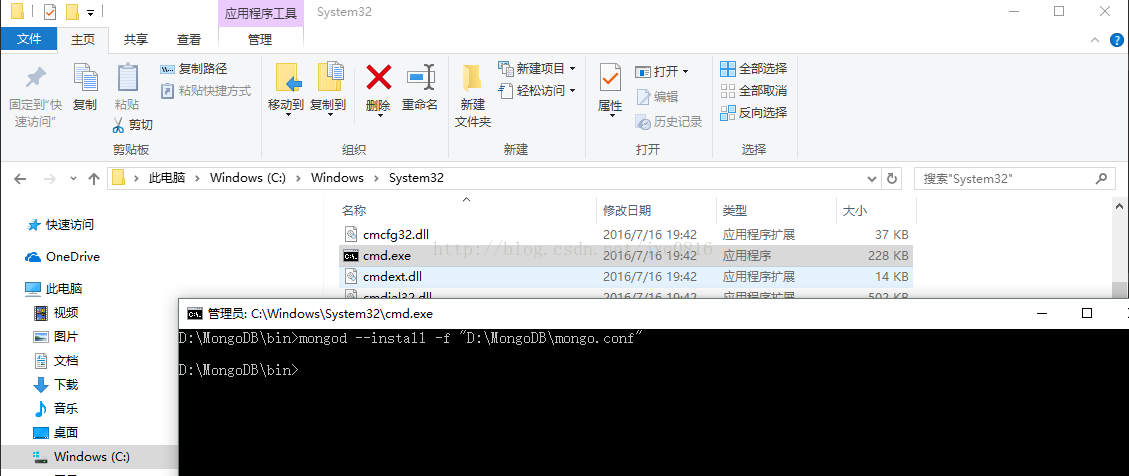
2. 成功注册后,您可以在Windows服务列表中找到MongoDB服务。
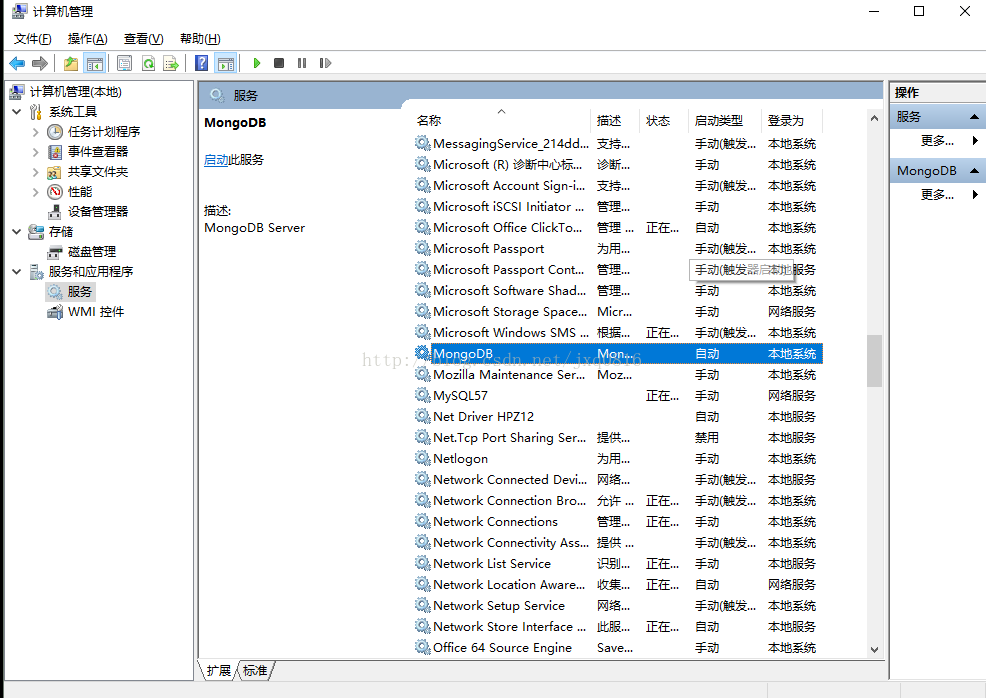
理论要掌握,实操不能落!以上关于《windows安装mongo数据库及服务注册方法》的详细介绍,大家都掌握了吧!如果想要继续提升自己的能力,那么就来关注golang学习网公众号吧!
-
501 收藏
-
501 收藏
-
501 收藏
-
501 收藏
-
501 收藏
-
467 收藏
-
315 收藏
-
171 收藏
-
210 收藏
-
457 收藏
-
482 收藏
-
220 收藏
-
149 收藏
-
297 收藏
-
177 收藏
-
488 收藏
-
253 收藏
-

- 前端进阶之JavaScript设计模式
- 设计模式是开发人员在软件开发过程中面临一般问题时的解决方案,代表了最佳的实践。本课程的主打内容包括JS常见设计模式以及具体应用场景,打造一站式知识长龙服务,适合有JS基础的同学学习。
- 立即学习 543次学习
-

- GO语言核心编程课程
- 本课程采用真实案例,全面具体可落地,从理论到实践,一步一步将GO核心编程技术、编程思想、底层实现融会贯通,使学习者贴近时代脉搏,做IT互联网时代的弄潮儿。
- 立即学习 516次学习
-

- 简单聊聊mysql8与网络通信
- 如有问题加微信:Le-studyg;在课程中,我们将首先介绍MySQL8的新特性,包括性能优化、安全增强、新数据类型等,帮助学生快速熟悉MySQL8的最新功能。接着,我们将深入解析MySQL的网络通信机制,包括协议、连接管理、数据传输等,让
- 立即学习 500次学习
-

- JavaScript正则表达式基础与实战
- 在任何一门编程语言中,正则表达式,都是一项重要的知识,它提供了高效的字符串匹配与捕获机制,可以极大的简化程序设计。
- 立即学习 487次学习
-

- 从零制作响应式网站—Grid布局
- 本系列教程将展示从零制作一个假想的网络科技公司官网,分为导航,轮播,关于我们,成功案例,服务流程,团队介绍,数据部分,公司动态,底部信息等内容区块。网站整体采用CSSGrid布局,支持响应式,有流畅过渡和展现动画。
- 立即学习 485次学习
